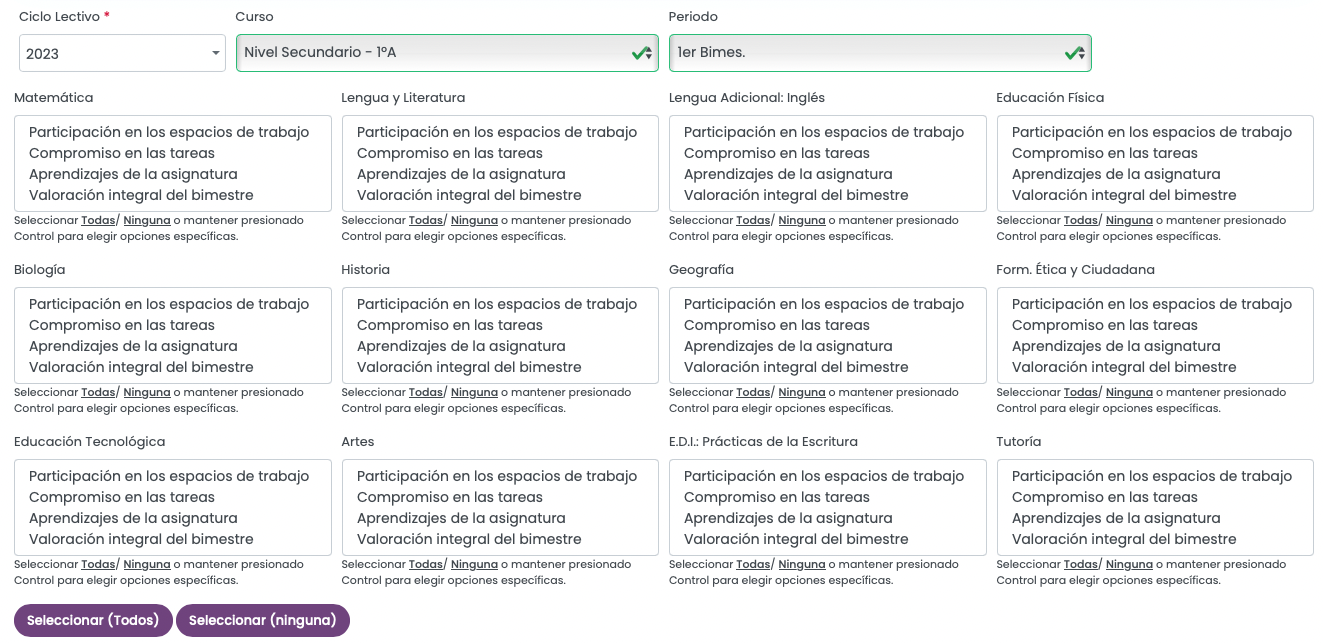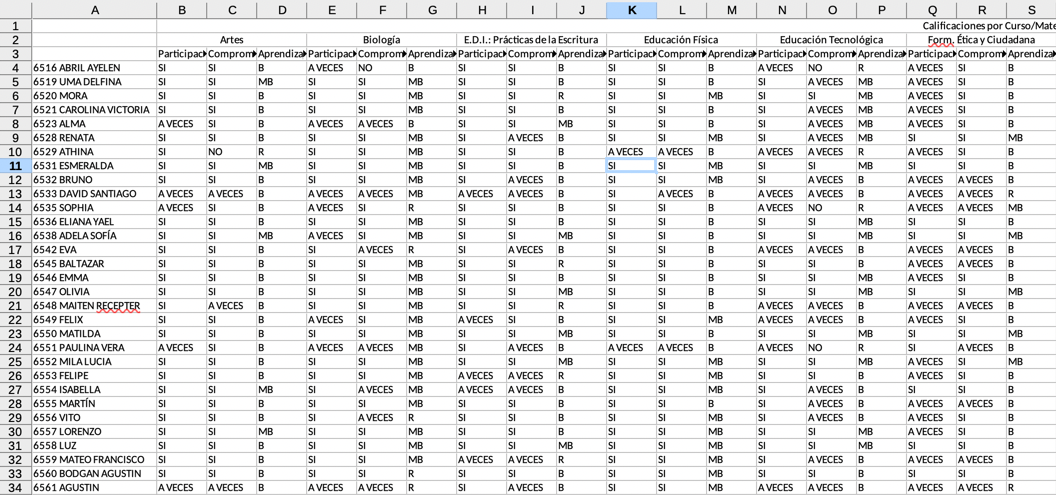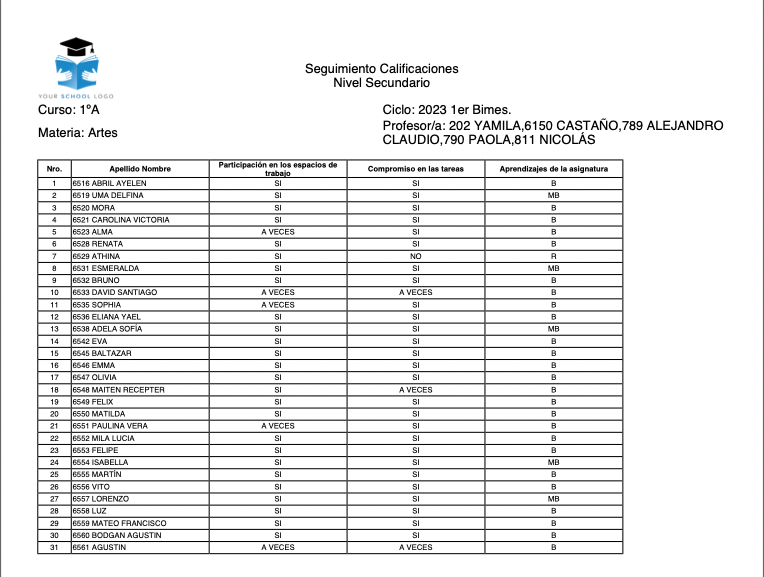Reporte - Calificaciones por Curso/Materia
Esta herramienta es especialmente útil para generar reportes consolidados por periodo, controlar estados de calificación y descargar la información en PDF o Excel.
Podes acceder desde:
Reportes → Evaluaciones → Calificaciones por Curso / Materia
¿Cómo generar el reporte?
1. Seleccionar los datos obligatorios
Al ingresar al módulo, el sistema solicitará completar los siguientes filtros:
-
Ciclo lectivo (obligatorio)
-
Curso (obligatorio)
-
Periodo (obligatorio)
Estos filtros son indispensables para que el sistema identifique las cursadas y materias que formarán parte del reporte.
2. Elegir las materias e instancias de evaluación
Una vez seleccionados los filtros obligatorios, se mostrarán una serie de recuadros, uno por cada materia del curso.
Cada recuadro contiene:
-
Nombre de la materia
-
Listado de instancias de evaluación correspondientes al periodo
-
Casillas para elegir qué instancias incluir en el reporte
También se dispone de botones para facilitar la selección:
-
Seleccionar todas las instancias
-
Deseleccionar todas
Esto permite personalizar fácilmente el contenido del reporte según las necesidades del usuario.
3. Configurar la salida del archivo
Debajo del selector de materias, encontraremos la sección Configuración de la salida del archivo, donde se puede definir cómo debe generarse el reporte final.
Opciones disponibles:
Estado de las calificaciones a incluir
-
Borrador
-
Enviado a Secretaría
-
Publicado
Origen de los alumnos
-
Traer alumnos desde las cursadas
-
Traer alumnos desde los cursos
Ordenamiento
-
Ordenar alumnos por número o por orden alfabético
-
Ordenar materias por orden alfabético o según el plan de estudios
Formato del archivo
-
Excel (XLSX)
-
PDF
Opciones adicionales
-
Incluir observaciones: permite incorporar las observaciones cargadas en cada instancia de evaluación
Algunos ejemplos de exportaciones en Excel y PDF.
Excel:
PDF:
¿Cómo agrupar toda la información del Excel en una sola página?
En el siguiente video se explica qué pasos podemos aplicar a la información del Excel para que pueda encajar en una sola página y luego realizar su impresión. Click aquí para ver el video
Related Articles
Calificaciones por Curso o Materia
¿Qué es este reporte? Este reporte permite consultar todas las calificaciones cargadas de los estudiantes en una determinada materia o curso, dentro de un período específico. Es de uso frecuente para docentes, preceptores y administradores que ...Reporte Promedio por año y años anteriores
El módulo de reportes incorpora una nueva herramienta dentro de la sección de Evaluaciones, pensada para facilitar el análisis académico de cada estudiante a lo largo de toda su trayectoria en la carrera. El reporte “Promedio por año y años ...Reporte de Cantidad de Inasistencias
? ¿Quién puede acceder? Disponible para administradores y docentes con permisos en el módulo de Reportes. ? Descripción de la Funcionalidad Este reporte permite visualizar y analizar las inasistencias de todos los alumnos de un curso, agrupadas por ...Reporte de Amonestaciones
Este reporte permite visualizar la cantidad de amonestaciones registradas por alumno, junto con el total de puntos acumulados. Se encuentra disponible tanto para administradores como para preceptores, mostrando la información según los permisos de ...Reporte - Planilla de inasistencias por materia
El reporte de planilla de inasistencia por materia exporta en un Excel todas las inasistencias y presentismos enmarcados entre las fechas especificadas. En el Excel encontrará varias hojas. Se muestra información por cada alumno y materia que este o ...